如何更改 Amazon Echo 的 Wi-Fi
已發表: 2023-08-08
如果您剛購買了一台新的 Echo 裝置來建立您的智慧家居,那麼第一步應該是對其進行設定並將其連接到 Wi-Fi。 您的 Amazon Echo 需要網路連線才能運行,因為它的智慧依賴於網路和亞馬遜伺服器。
無論您是第一次嘗試將新的 Echo 揚聲器連接到互聯網,還是嘗試將其現有的 Wi-Fi 網路更改為另一個網絡,您都來對地方了。 在本指南中,我們將向您展示如何透過將新的 Amazon Echo 連接到 Wi-Fi 或更改其連接的現有 Wi-Fi 網路來設定它。
如何使用手機將 Amazon Echo 連接到 Wi-Fi
設定 Amazon Echo 並將其連接到 Wi-Fi 的過程非常簡單。 但在我們深入討論之前,請確保將 Echo 揚聲器連接到電源,打開手機上的藍牙,並且您與裝置位於同一個房間。
要將 Amazon Echo 裝置連接到 Wi-Fi,您需要在 iPhone 或 Android 手機上下載 Amazon Alexa 應用程式。 安裝後,請按照以下步驟進行設定並將其連接到 Wi-Fi。
- 打開手機上的Amazon Alexa應用程序,然後點擊左上角的選單按鈕(三橫線圖示)。
- 選擇“設定”並點選“新增裝置” 。
- 從清單中選擇您的設備類型。 (例如:如果您有 Amazon Echo Dot,請選擇 Amazon Echo)
- 該應用程式會詢問您的 Amazon Echo 是否有橙色指示燈。 點擊是。
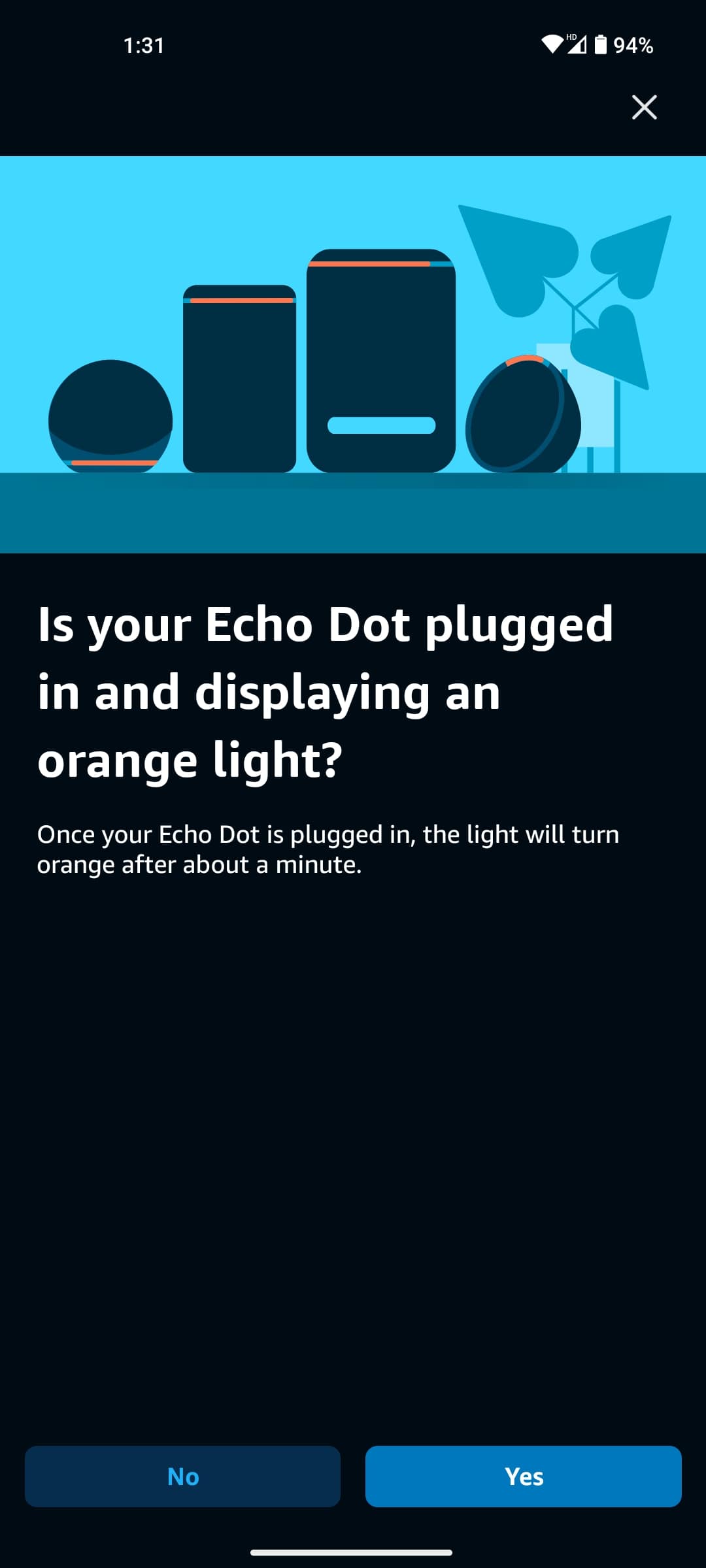
- 它將開始搜尋可用的 Amazon Echo 裝置。 點擊您的裝置來選擇它。
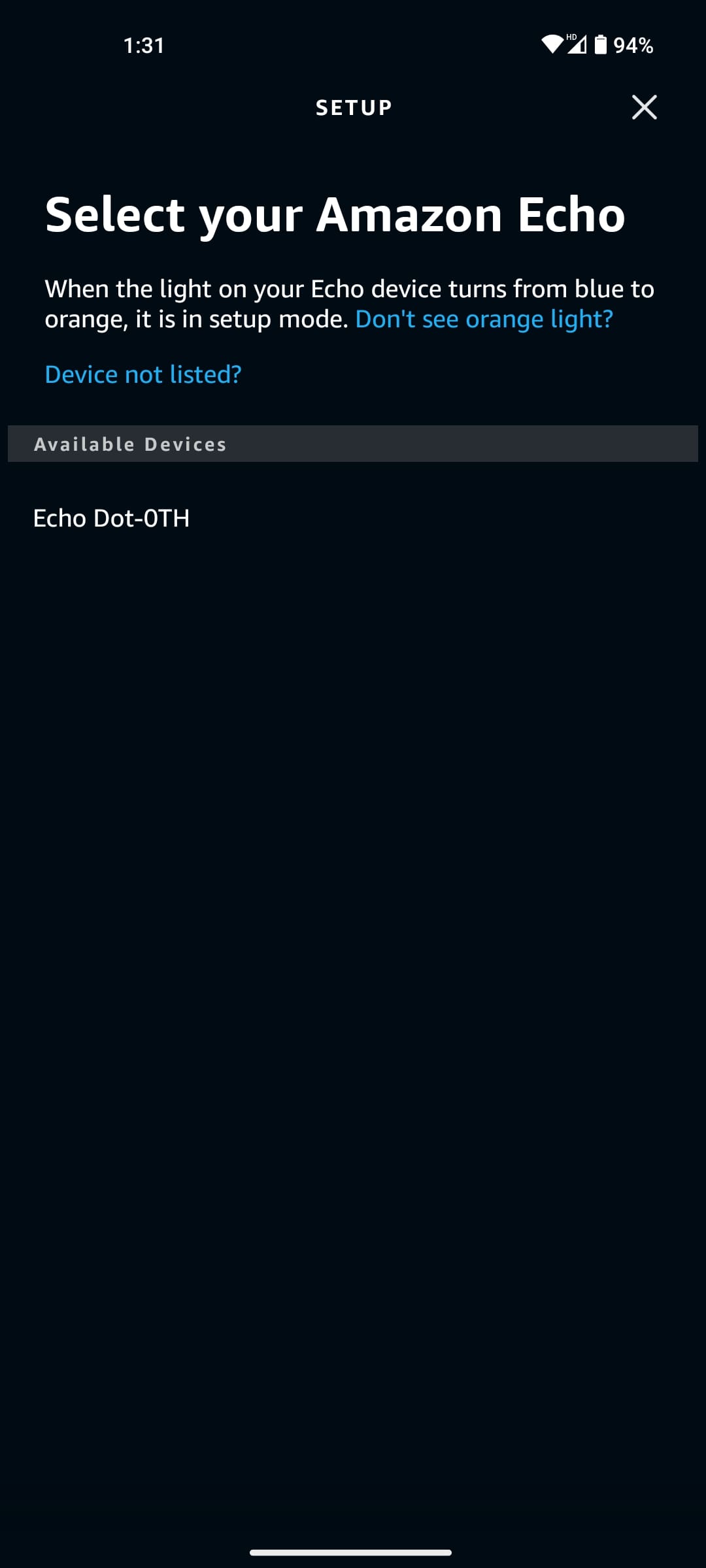
- 該應用程式將開始搜尋附近可用的 Wi-Fi 網路。
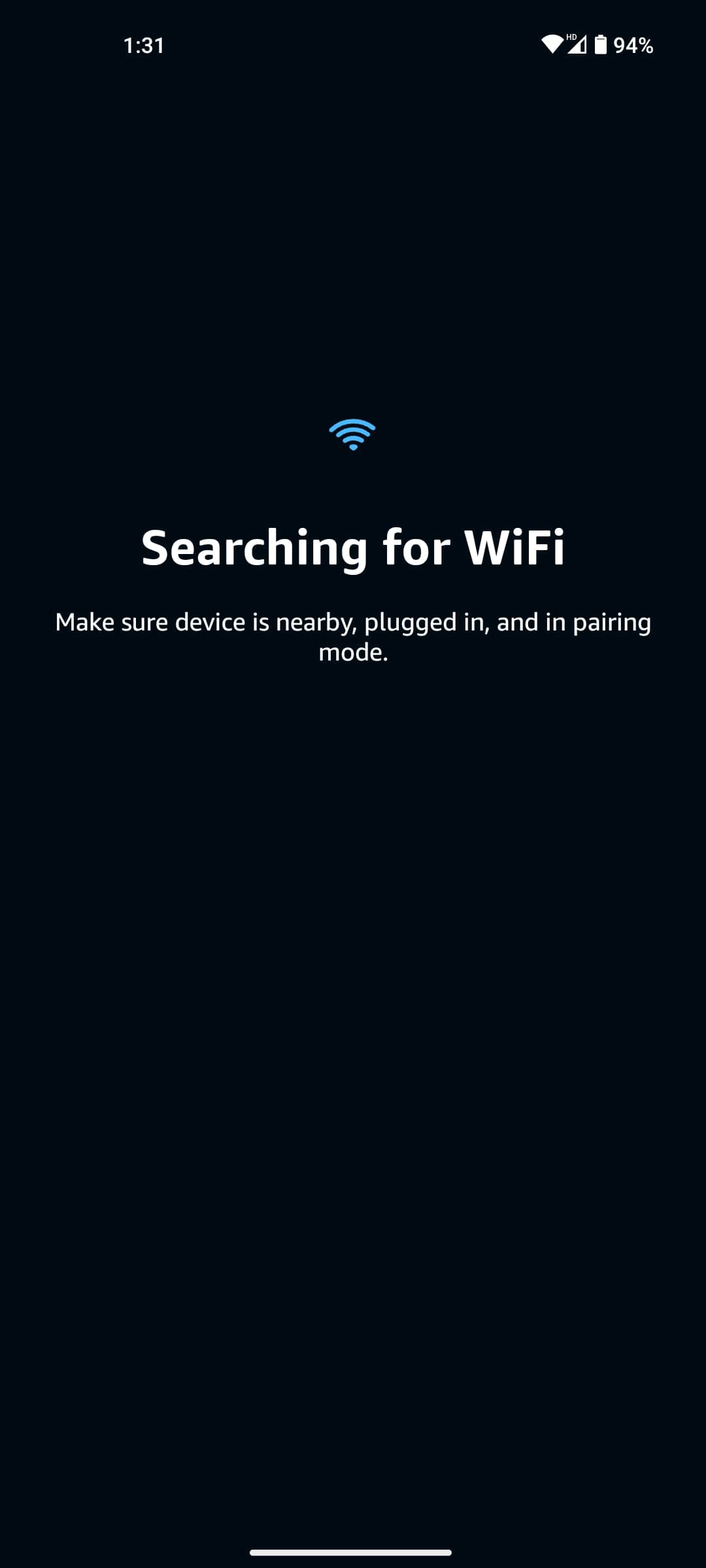
- 選擇您想要連接到 Echo 裝置的 Wi-Fi 並輸入其密碼。
- 點擊繼續按鈕,很快就會出現連線成功的訊息。
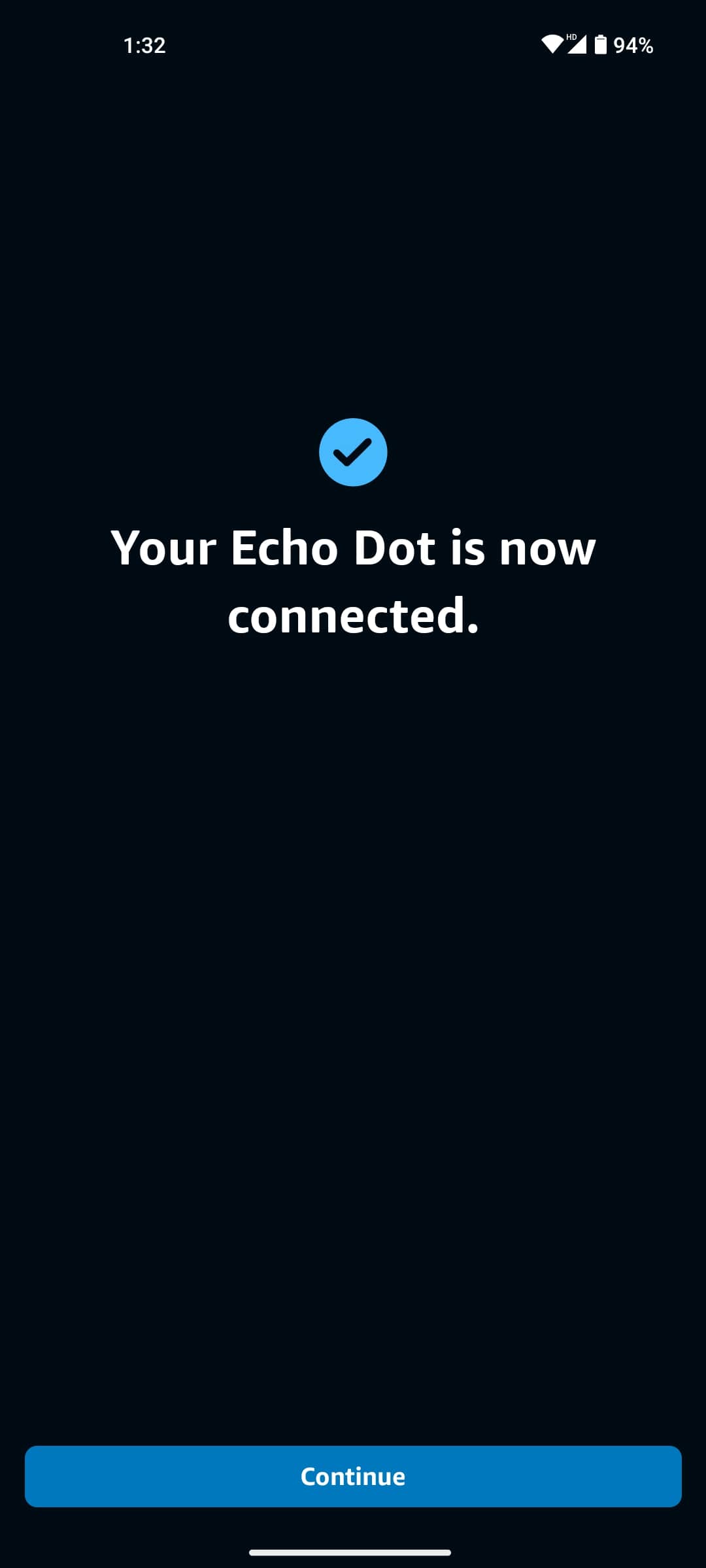
您應該會聽到 Alexa 的公告,表示您的 Echo 已準備就緒。 此後,您還會注意到您的 Echo 裝置閃爍藍光而不是橘色。
如何更改 Amazon Echo 的 Wi-Fi
如果您目前的 Wi-Fi 連線遇到問題或升級了路由器,您可能需要變更 Amazon Echo 的網路。 使用 Alexa 應用程序,這個過程相對簡單。
- 在手機上啟動Amazon Alexa應用程序,然後前往底部的裝置部分。
- 點擊Echo 和 Alexa ,然後選擇您的 Echo 裝置。
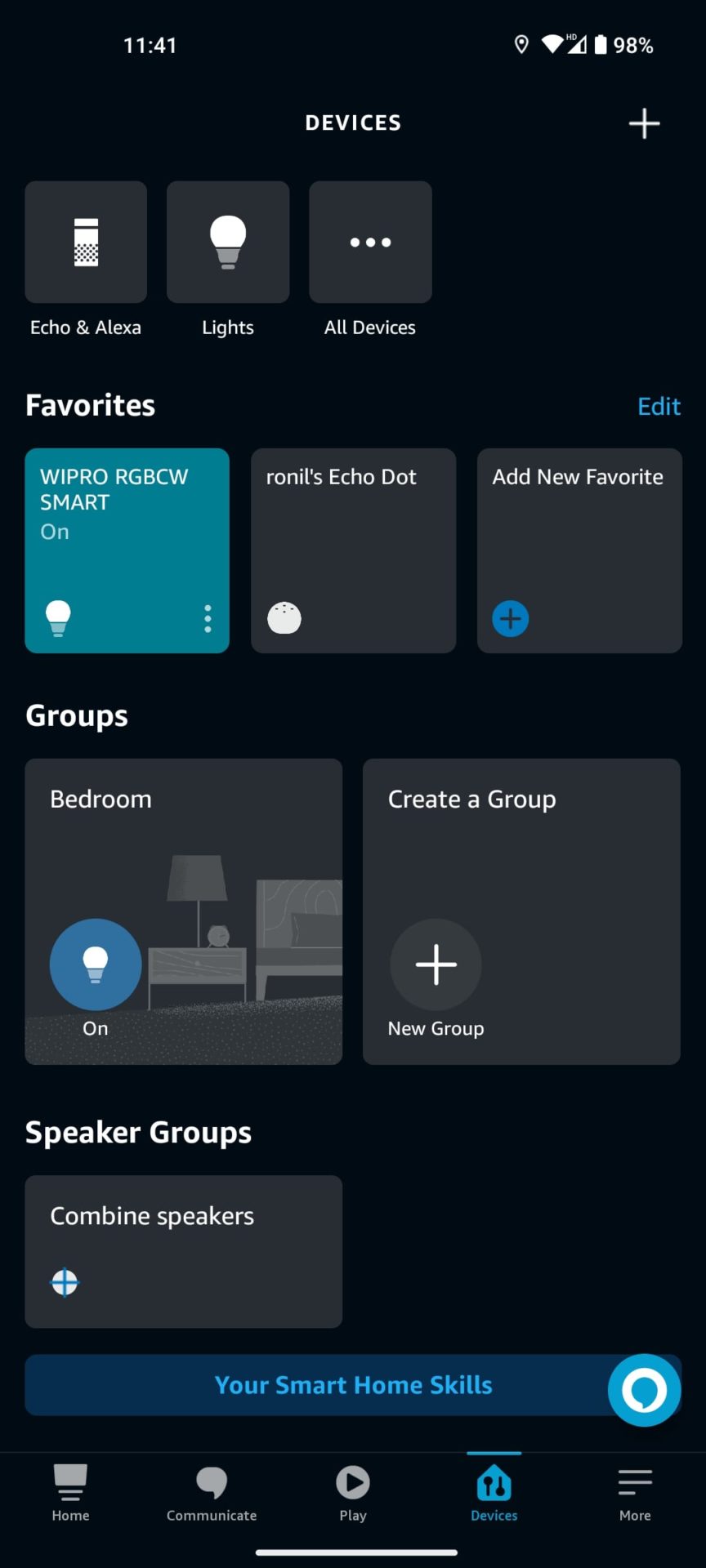
- 向下捲動並選擇狀態。
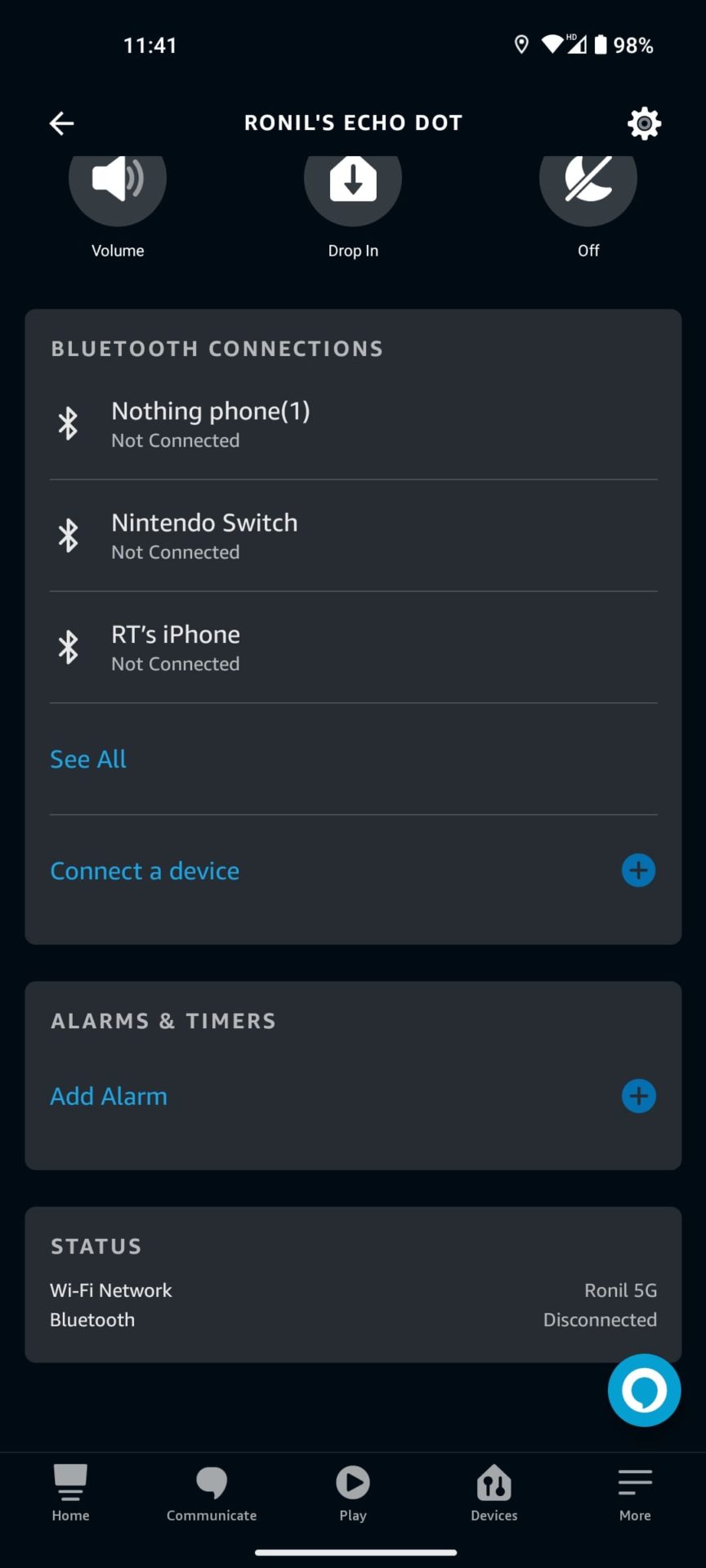
- 點擊您目前連線的 Wi-Fi 旁邊的「更改」按鈕。
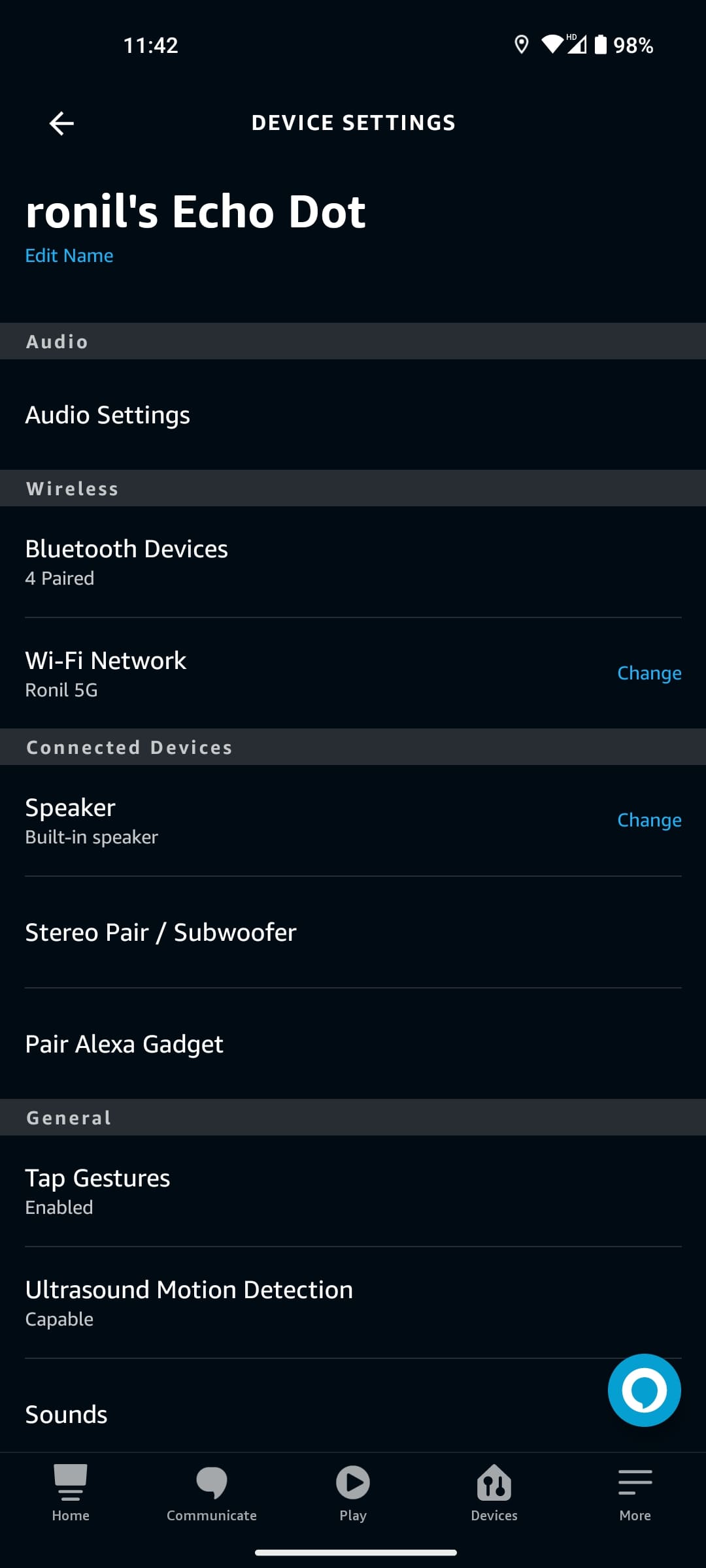
- 該應用程式會詢問您的 Amazon Echo 是否有橙色指示燈。 由於您過去已經設定過設備,因此它不會執行此操作。 您需要按住操作按鈕(圓形符號)約十五秒。
- 如果您的 Echo 裝置沒有操作按鈕,請同時按住音量 +和–按鈕約十五秒。 您的 Echo 裝置將宣布它處於設定模式。
- 此後,應用程式將再次詢問您 Echo 裝置是否顯示橘色指示燈。 點擊是。
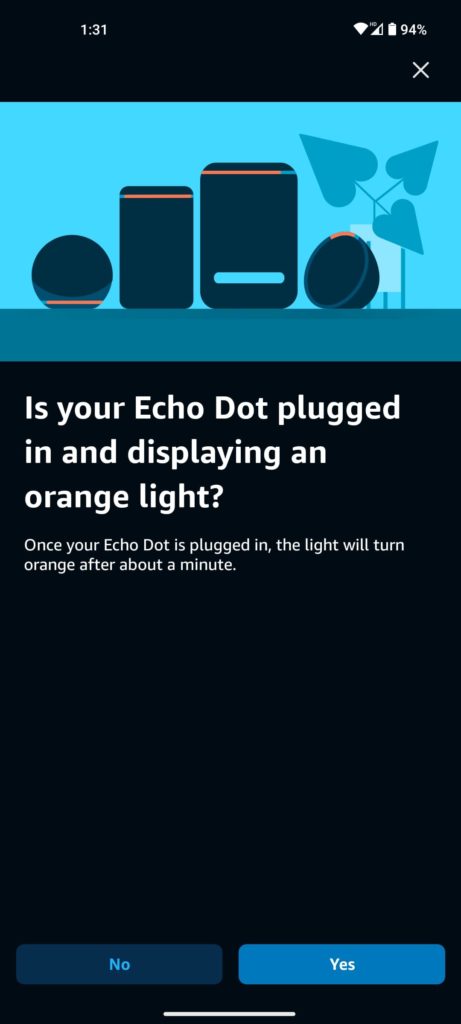
- 它將開始搜尋可用的 Amazon Echo 裝置。 點擊您的裝置來選擇它。
- 該應用程式將尋找附近可用的 Wi-Fi 網路。
- 從可用清單中選擇您的新 Wi-Fi 網路並輸入密碼。
- 您的 Amazon Echo 應連接到新的 Wi-Fi 網路。
- 連線成功後點選繼續。
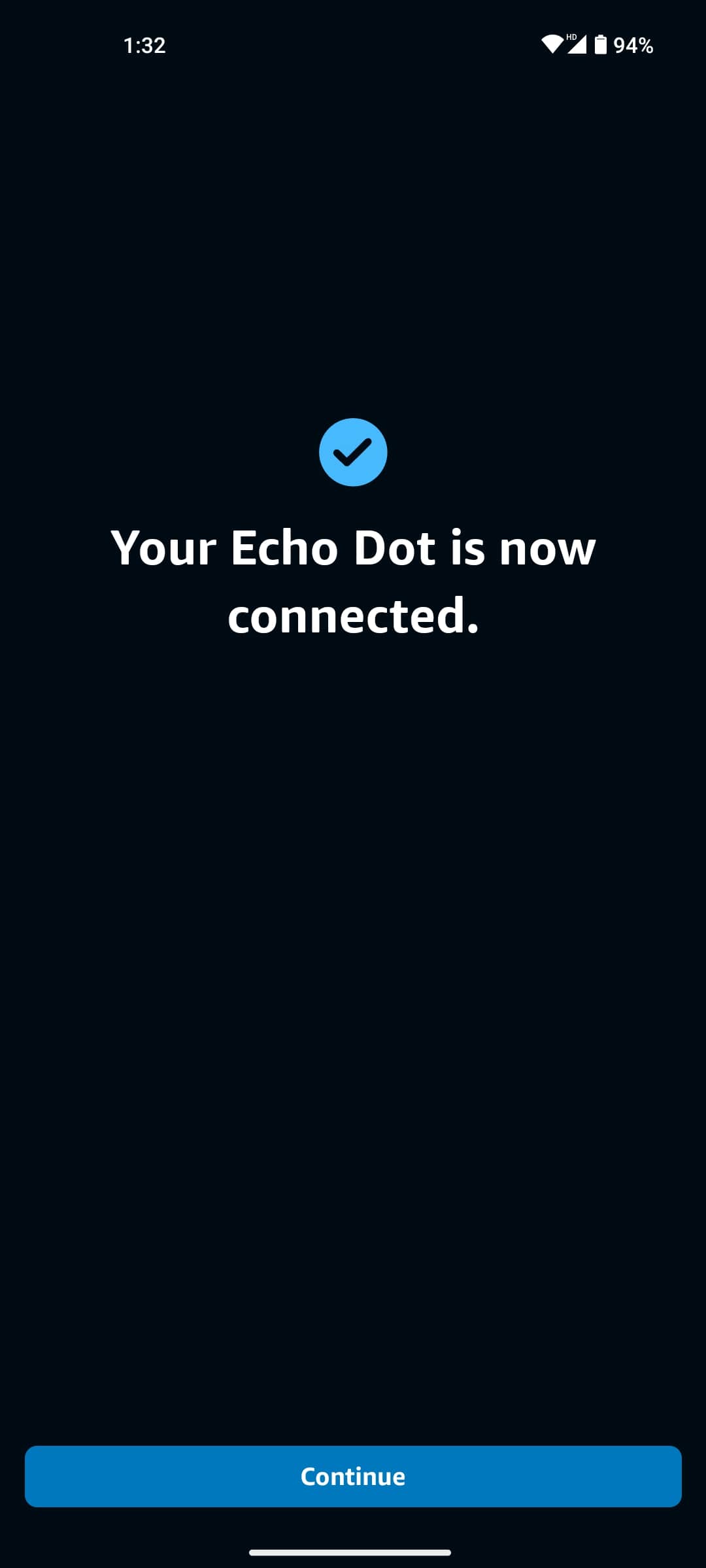
此後,Alexa 應該宣布您的 Echo 已準備就緒。 如果您在將藍牙裝置(而不是 Wi-Fi)與 Echo 裝置連接時遇到問題,我們的 Alexa 藍牙故障排除指南可能會有所幫助。

如何從 PC 更改 Amazon Echo 的 Wi-Fi
您也可以從 PC 將 Amazon Echo 裝置連接到新的 Wi-Fi 網路。 然而,Alexa 的網路介面不穩定,它不斷要求您安裝該應用程式。
- 在您選擇的瀏覽器上開啟alexa.amazon.com並登入您的 Amazon Alexa 帳戶。 確保您的 Echo 裝置處於設定/配對模式。
- 點選“設定”並選擇“設定新設備” 。
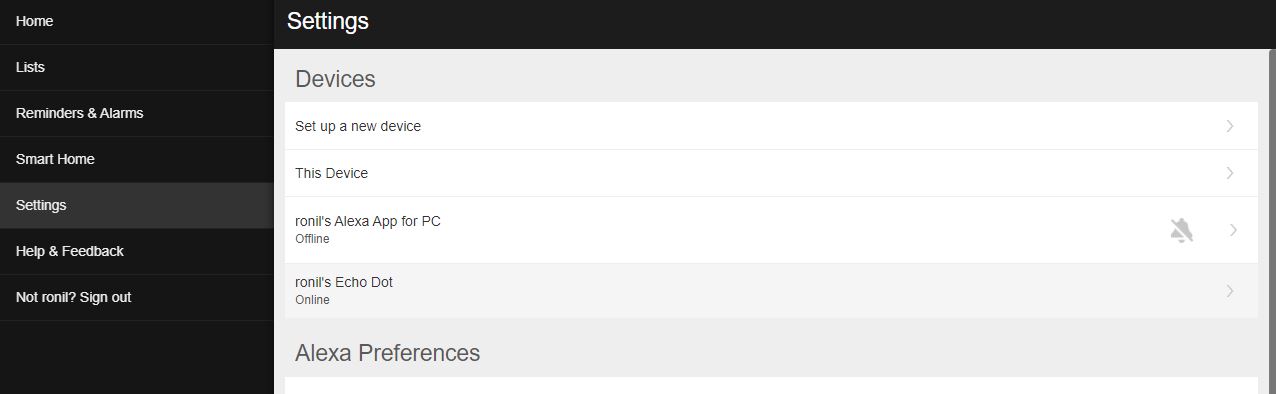
- 選擇您的設備並點擊繼續。
- 選擇您希望裝置連線的 Wi-Fi 並輸入密碼。
- 連接後,Alexa 將宣布您的 Echo 已準備就緒。
如何將您的 Amazon Echo Show 連接到新的 Wi-Fi 網路
在 Amazon Echo Show 上連接到新 Wi-Fi 網路的過程要簡單得多,因為它配有顯示器。 事實上,就像更改手機上的 Wi-Fi 一樣簡單。
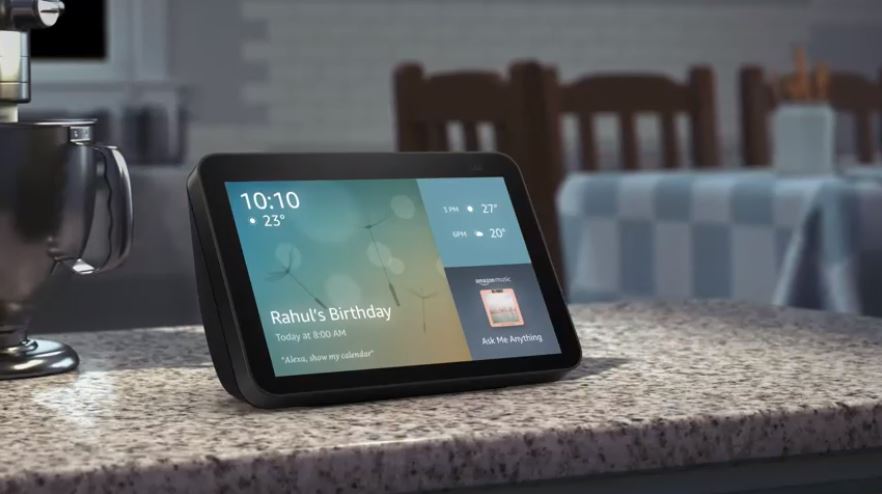
以下是更改 Amazon Echo Show 的 Wi-Fi 網路的方法:
- 前往 Amazon Echo 裝置上的「設定」 。 您可以從頂部向下滑動並點擊齒輪圖示來完成此操作。
- 找到並開啟網路選項。
- 選擇您要切換到的新 Wi-Fi 網絡,然後使用螢幕鍵盤輸入密碼。
就是這樣。 如果您無法連接,您可能需要聯絡亞馬遜支援、您的網路服務供應商或路由器製造商來解決問題。 如果您嘗試解決 Amazon Echo Auto 裝置的連線問題,我們的指南可能會有所幫助。
自訂您的 Amazon Echo 設定
如果您無法確定如何更改 Amazon Echo 上的 Wi-Fi,請不要驚慌。 無論您是第一次設定裝置還是想要將智慧揚聲器移至其他路由器,將 Amazon Echo 連接到 Wi-Fi 都非常簡單。 本指南應該可以幫助您做到這一點。
既然您的 Amazon Echo 已準備好使用並充分利用您的智慧揚聲器,為什麼不啟用一些最好的 Amazon Echo 和 Alexa 技能呢?
覺得這篇文章有用嗎? 接下來查看我們的指南,了解如何將音樂設定為 Amazon Alexa 鬧鐘。
常見問題解答
答:如果您的手機上沒有 Alexa 應用程序,請在您選擇的瀏覽器上開啟alexa.amazon.com並登入您的 Amazon Alexa 帳戶。 確保您的 Echo 裝置處於設定/配對模式。 點選“設定”並選擇“設定新設備” 。 選擇您的設備並點擊繼續。 選擇您希望裝置連線的 Wi-Fi 並輸入密碼。
A. 若要將 Echo Show 連接到 Wi-Fi 網絡,請從頂部向下滑動並點擊齒輪圖示以開啟「設定」 。 點擊網路並選擇您要切換到的新 Wi-Fi。 您可以使用螢幕鍵盤輸入密碼。
答:如果您無法將 Amazon Echo 裝置連接到新的 Wi-Fi 網路。 嘗試拔掉電源插頭,幾分鐘後重新插入。 打開它並再試一次。 如果您仍然無法連接,您可能需要聯絡亞馬遜支援、您的網路服務供應商或路由器製造商來解決問題。
